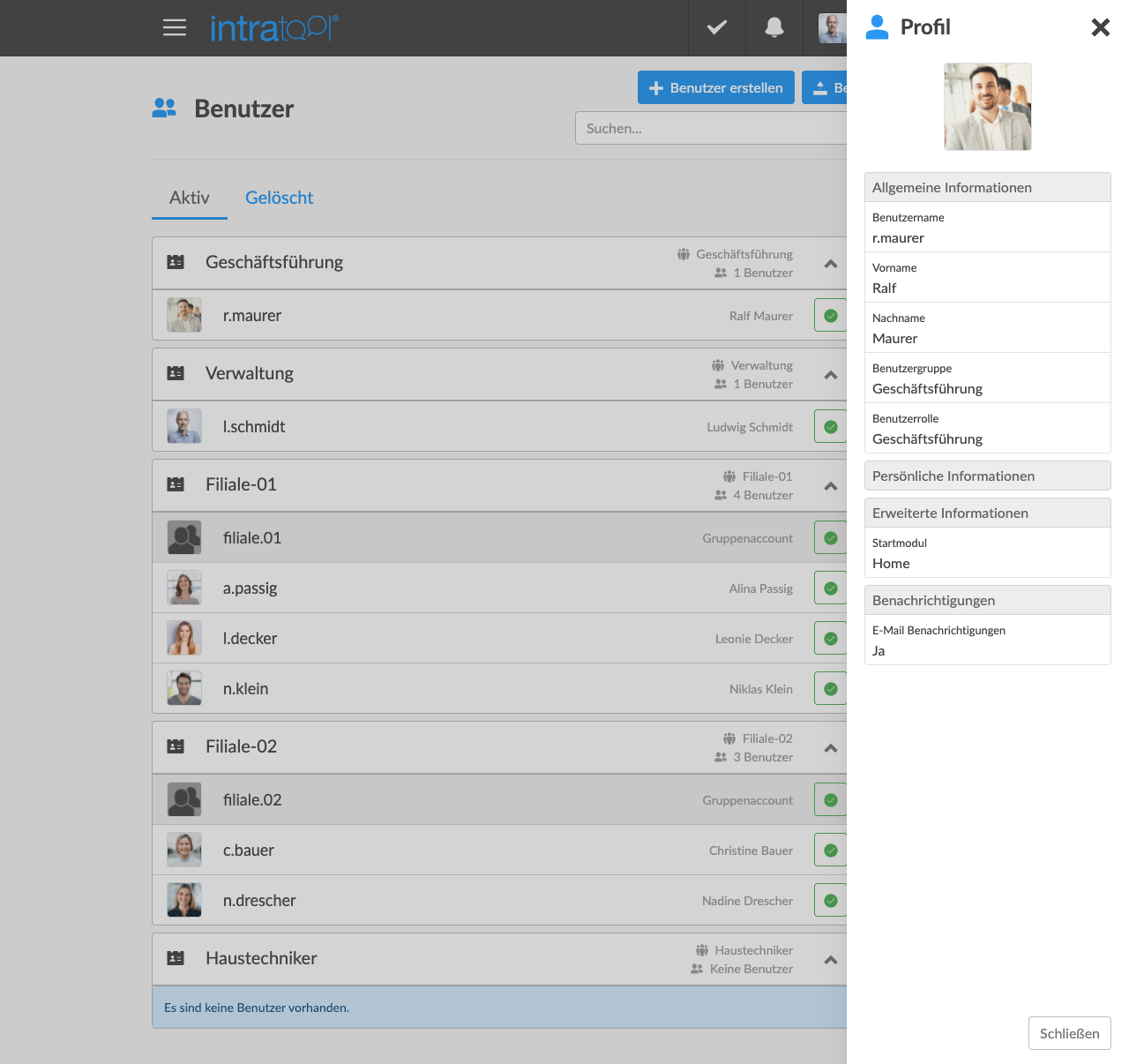Aussehen
Benutzer Aktionen
Benutzer deaktivieren
Im folgenden Abschnitt wird gezeigt, wie Sie einen Benutzer deaktivieren. Dies bewirkt, dass sich der Benutzer nicht mehr einloggen kann.
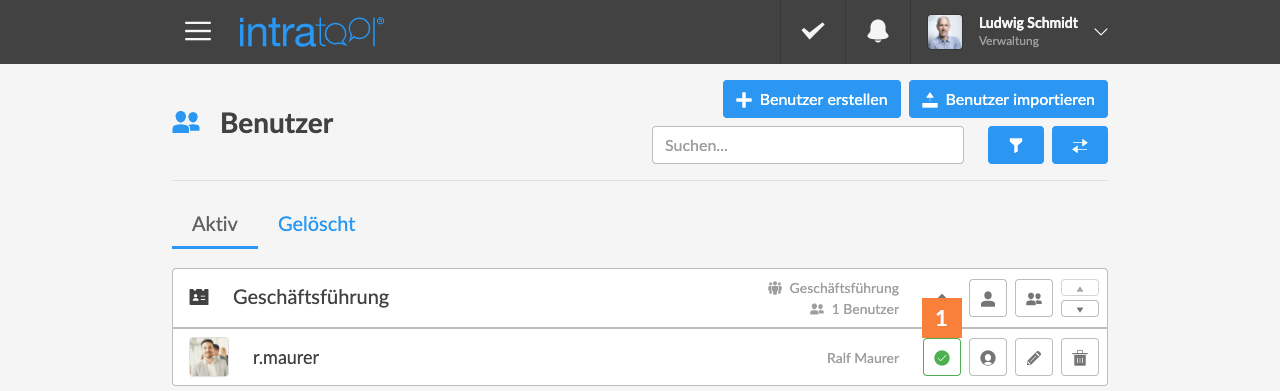
- Klicken Sie auf den "Haken", um den Benutzer deaktivieren Dialog zu öffnen.

- Klicken Sie auf "Deaktivieren", um den Vorgang zu bestätigen.
Benutzer aktivieren
Im folgenden Abschnitt wird gezeigt, wie Sie einen Benutzer aktivieren. Dies ist die Umkehraktion zu Benutzer deaktivieren und bewirkt somit, dass sich der Benutzer wieder einloggen kann.
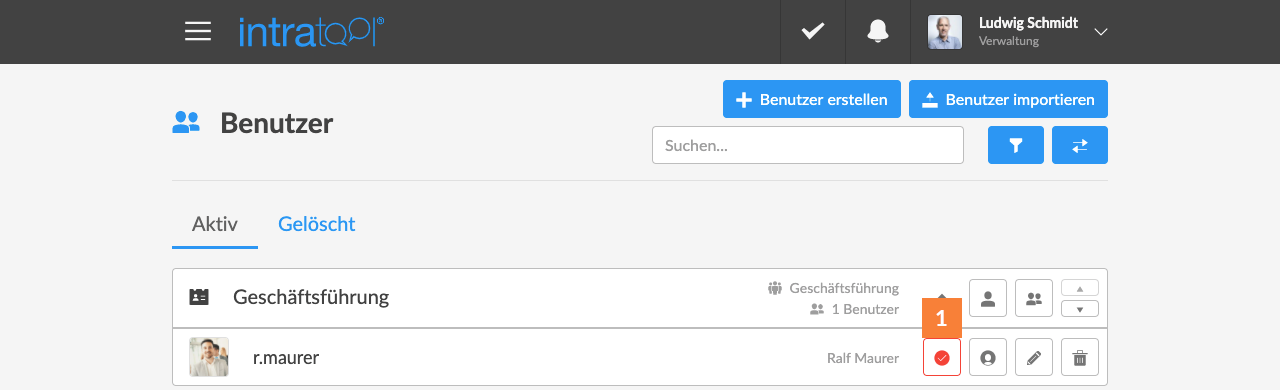
- Klicken Sie auf das "X", um den Benutzer aktivieren Dialog zu öffnen.
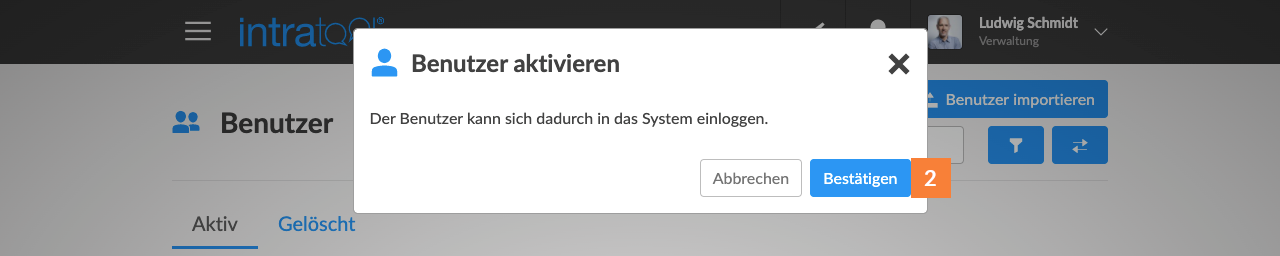
- Klicken Sie auf "Aktivieren", um den Vorgang zu bestätigen.
Benutzer bearbeiten
Im folgenden Abschnitt wird gezeigt, wie Sie einen Benutzer bearbeiten.
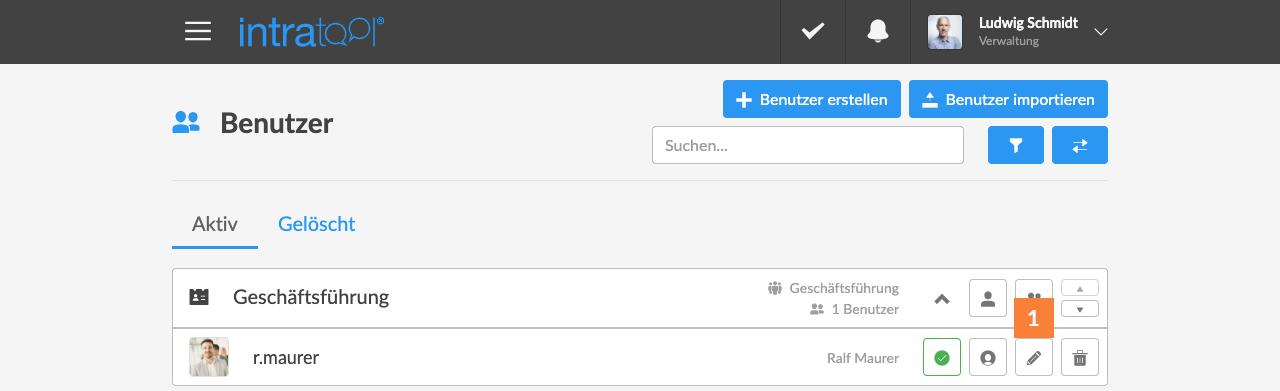
- Klicken Sie auf den "Bleistift".
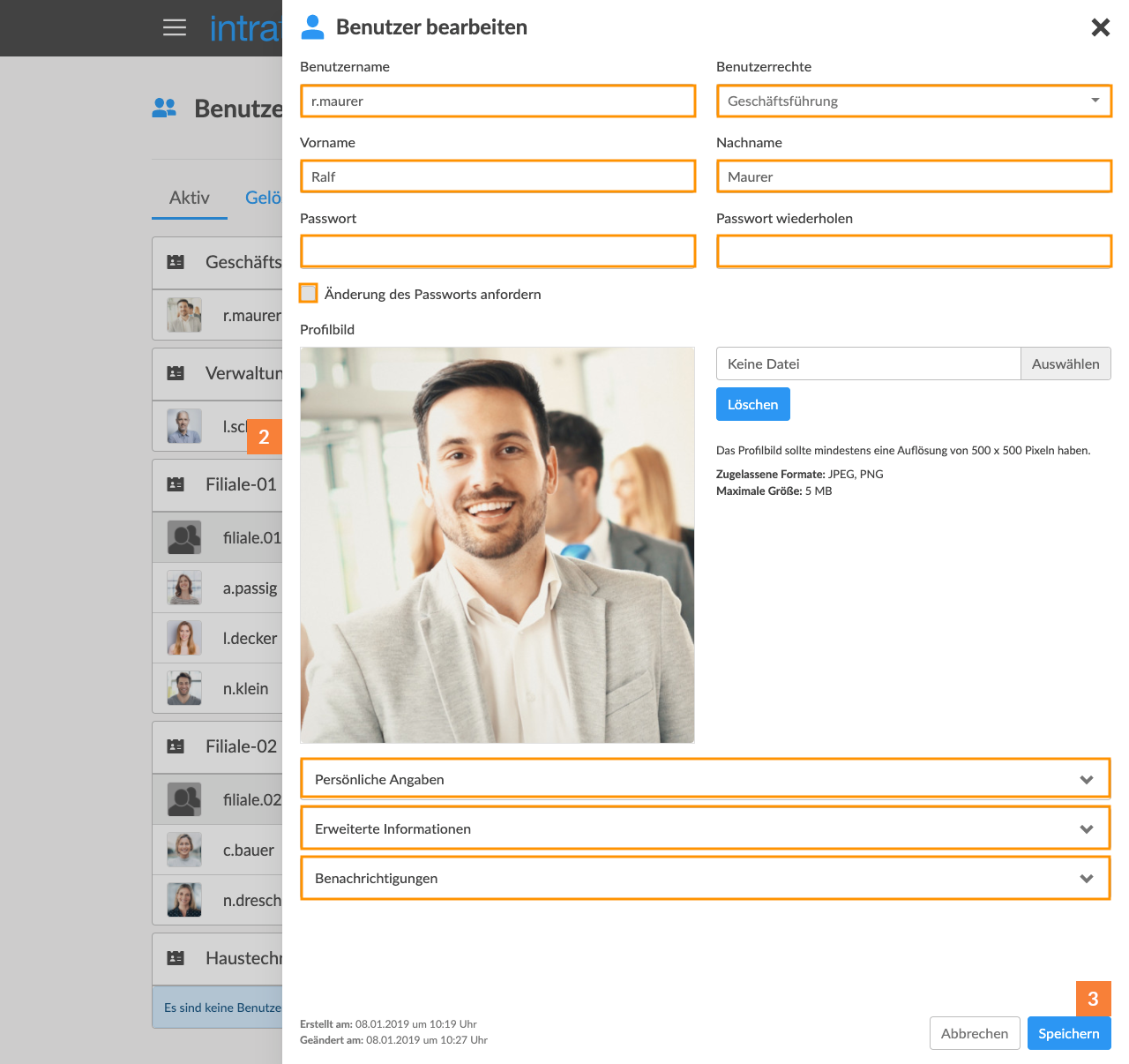
- Nehmen Sie die gewünschten Änderungen vor.
- Klicken Sie auf "Speichern", um den Vorgang abzuschließen.
Benutzer löschen
Im folgenden Schritt wird gezeigt, wie Sie einen Benutzer löschen.
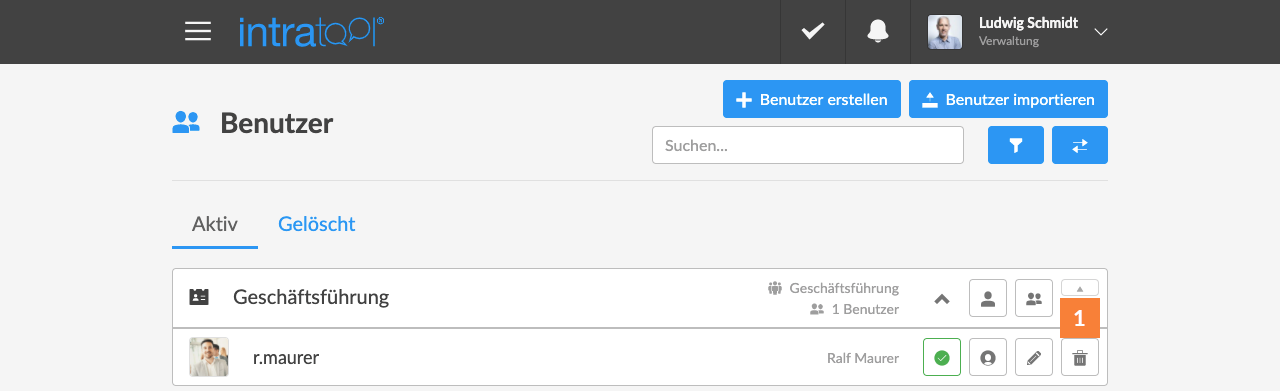
- Klicken Sie auf die "Mülltonne", um den Benutzer löschen Dialog zu öffnen.

- Klicken Sie auf "Löschen" um den Vorgang zu bestätigen.
Gelöschte Benutzer können durch unsere Techniker wiederhergestellt werden.
Accountinformationen anzeigen.
Im folgenden Schritt wird gezeigt, wie Sie die Accountinformationen eines Benutzers/Gruppenaccounts anzeigen.
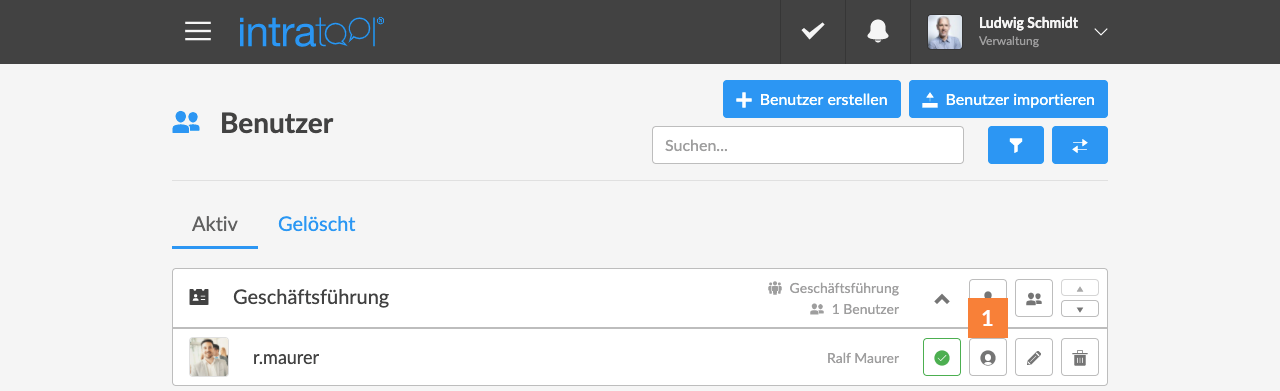
- Klicken Sie auf "Benutzer/Gruppenaccount anzeigen".